Crea una tabella pivot da diversi fogli
Con una tabella pivot riassumi i tuoi dati in pochi secondi. Puoi creare report, analizzare dati e condividerli facilmente con altri.
Questa è la bellezza delle tabelle pivot.
Ma ecco una svolta:
Normalmente, quando crei una tabella pivot, puoi selezionare i dati di origine da una singola tabella in un foglio di lavoro, perché Excel non ti consente di fare riferimento a fogli di lavoro diversi.
Ma a volte capita che dobbiamo utilizzare i dati di origine di più fogli di lavoro per creare una tabella pivot.
Quindi oggi vorrei condividere con te semplici passaggi per utilizzare più fogli di lavoro in una tabella pivot.
Il problema!
Supponiamo che tu voglia analizzare i dati di vendita della tua azienda ed estrarre i dati annuali degli ultimi 4 anni.
Ecco come ottenere il dump dei dati in Excel.
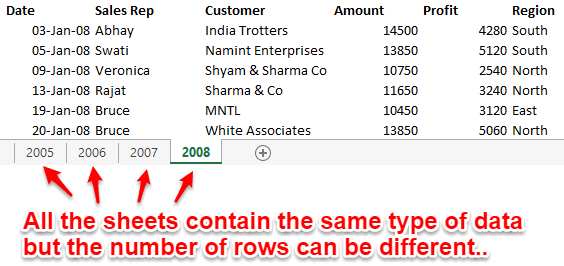
Tieni presente che i dati nei 4 fogli sono diversi, ma la struttura è esattamente la stessa, ovvero lo stesso numero di colonne e intestazioni.
Ora, per analizzare questi dati, devi creare un singolo rapporto tabella pivot da questi più fogli.
Alcuni dei metodi comuni sono:
- Copia e incolla manualmente i dati da ciascun foglio e crea un singolo set di dati su un nuovo foglio.
- Utilizza il codice VBA per consolidare automaticamente i dati da più fogli.
- Oppure puoi consolidare più fogli di lavoro in un unico foglio di lavoro utilizzando l’opzione di consolidamento di Excel.
Ma il fatto è che questi metodi richiedono codifica, copia e incolla o sono ripetitivi.
La soluzione
Qui discuterò un nuovo metodo che utilizza la query Microsoft che è dinamico, robusto e semplice.
Credimi, lo adorerai!
Utilizzando Microsoft Query, puoi creare una tabella pivot da più fogli di lavoro.
Scarica questo file di dati per seguirlo.
Passaggi per creare una tabella pivot da più fogli di lavoro
Qui abbiamo semplici passaggi che puoi seguire e prima di ciò scarica questo file da qui per seguire.
- Innanzitutto, seleziona tutti i dati su ciascun foglio e assegnagli un nome.
- Dati 2005 denominati come – Anno 2005
- Dati 2006 denominati – Anno 2006
- Dati 2007 denominati – Anno 2007
- Dati 2007 denominati – Anno 2007
- Successivamente, applica le tabelle di dati a tutti i dati in quattro fogli di lavoro.
- Seleziona una cella qualsiasi nell’intervallo di dati.
- Usa Ctrl + T per convertire i dati su ciascun foglio in una tabella.
- Assicurati che “La mia tabella abbia intestazioni” sia selezionato ogni volta.
- Ripetere questa operazione per i 4 anni (foglie).
- Iniziamo consolidando questi dati su un nuovo foglio (scorciatoia per aggiungere un nuovo foglio: Maiusc + F11).
- Nella scheda Dati, fai clic su “Da altre origini” -> Scegli “Da Microsoft Query”.
- Nella casella Scegli origine dati:
- Fare clic su File Excel quindi premere OK.
- Seleziona il percorso del tuo file Excel, quindi seleziona il file e fai clic su OK.
- Gli intervalli denominati verranno visualizzati nella casella “Procedura guidata query – Scegli colonne”.
- Nella procedura guidata di query:
- Trascina ciascun intervallo denominato (utilizzando il pulsante freccia) nella “Colonne nella casella di query”.
- Fare clic su Avanti – Dimentica l’errore.
- E fare clic su OK
- Ora abbiamo tutti i dati nel nostro editor di query, non resta che combinare i dati di tutti gli intervalli denominati. Per fare ciò, fare clic sul piccolo pulsante SQL.
- Nella casella SQL, elimina tutto il testo, scrivi una nuova query e fai clic su OK.
Seleziona * dall’anno 2005Unione tuttiSeleziona * dall’anno 2006Unione tuttiSeleziona * dall’anno 2007Unione tuttiSeleziona * dall’anno 2008
- Ora la tabella che appare sullo schermo contiene i dati di tutti e 4 i fogli.
- Tutto quello che dobbiamo fare è andare alla scheda File e importare questa tabella in Excel.
- Alla fine, importa nuovamente i dati in Excel come tabella pivot.
- Nel menu File -> fai clic su Restituisci dati a Microsoft Excel.
- Puoi vedere che in totale (nei 4 fogli) abbiamo 592 record.
- Inoltre, se aggiungi più dati a uno qualsiasi dei 4 fogli, la tabella pivot verrà aggiornata non appena la aggiorni.